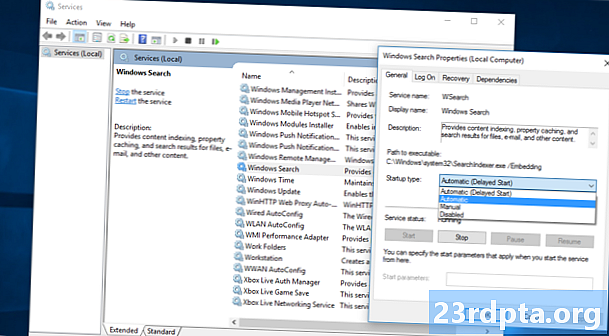
Obsah
- Windows 10 nefunguje? Zkuste restartovat počítač.
- Použijte Poradce při potížích s Windows
- Použijte Kontrola systémových souborů
- Pomocí Správce úloh zavřete Cortana a Hledat
- Restartujte Průzkumníka Windows
- Vině může být váš antivirus
- Spusťte Windows Search
- Znovu vytvořit indexování
- Obnovení továrních dat?

Nepracuje vyhledávání Windows 10 správně? Stolní operační systémy společnosti Microsoft žijí ve více než 75% všech počítačů (podle Statisty) a ve více než 55% počítačů se systémem Windows 10. Nejste sami a tento problém je běžnější, než si možná myslíte. V tomto článku vás naučíme několik metod, které vás jistě připraví a vyhledají v žádném okamžiku.
Windows 10 nefunguje? Zkuste restartovat počítač.

Jak to může znít hloupě, jednoduchý restart bývá řešením většiny softwarových problémů, se kterými se můžete setkat. Klikněte na tlačítko Windows, vyberte možnost napájení a stiskněte Restartujte.
Použijte Poradce při potížích s Windows
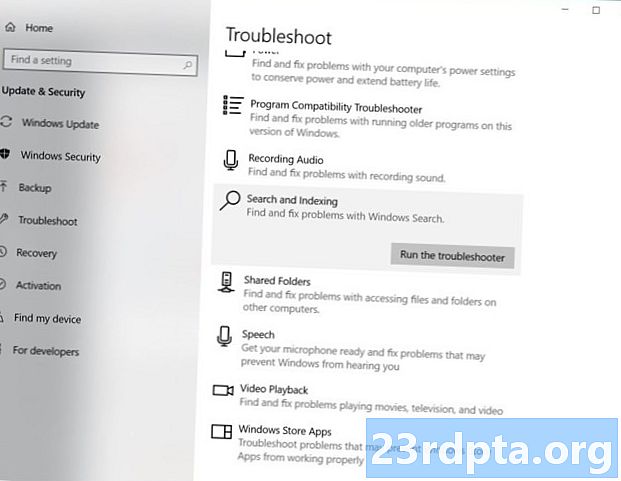
Použití Poradce při potížích s akciemi systému Windows 10 neposkytuje vždy řešení, ale může vás přinést alespoň správným směrem, abyste zjistili, o jaký problém jde, takže stojí za to vyzkoušet.
- Otevřete Nastavení.
- Vybrat Aktualizace a zabezpečení.
- Vybrat Poradce při potížích.
- Vybrat Hledání a indexování.
- Vybrat Spusťte nástroj pro odstraňování problémů.
- Odpovězte na otázky a postupujte podle pokynů.
Použijte Kontrola systémových souborů
Tento nástroj zkontroluje všechny vaše systémové soubory a ujistěte se, že všechny fungují správně. Zkuste to a zjistěte, zda problém vyřeší.
- Najděte aplikaci Příkazový řádek. Obvykle je v systému Windows v nabídce Start.
- Klepněte pravým tlačítkem myši na příkazový řádek a vyberte Spustit jako administrátor.
- Vepište sfc / scannow.
- Nechte to dělat svou věc.
Pomocí Správce úloh zavřete Cortana a Hledat

Uzavření a restartování softwaru je řešení, které stojí za vyzkoušení. Postupujte podle níže uvedených kroků.
- Klikněte pravým tlačítkem na hlavní panel.
- Vybrat Správce úloh.
- Hledat Cortana. Seznam procesů je dlouhý, ale můžete je uspořádat abecedně a psát Cortana snadněji najít tento.
- Zvýrazněte a klikněte na Ukončení úlohy.
- Postupujte podle stejných kroků jako u Vyhledávání proces.
- Zkuste znovu použít funkci vyhledávání.
Restartujte Průzkumníka Windows
Restartování Průzkumníka Windows může někdy obnovit vyhledávací funkci.
- Klikněte pravým tlačítkem na hlavní panel.
- Vybrat Správce úloh.
- Hledat Průzkumník Windows. Seznam procesů je dlouhý, ale můžete je uspořádat abecedně a psát Průzkumník Windows snadněji najít tento.
- Zvýrazněte a klikněte na Restartujte.
Vině může být váš antivirus
Antivirový software udržuje váš počítač v bezpečí, ale má také způsob, jak vyvolat neočekávané problémy. Některé programy zřejmě považují vyhledávací funkci za nepoužitelnou, proto zkuste antivirový program deaktivovat nebo odinstalovat a zjistit, zda to problém nevyřeší. Pokud ano, možná je čas najít jiné řešení, jak chránit počítač.
Antivirový software udržuje váš počítač v bezpečí, ale má také způsob, jak vyvolat neočekávané problémy.
Edgar CervantesSpusťte Windows Search
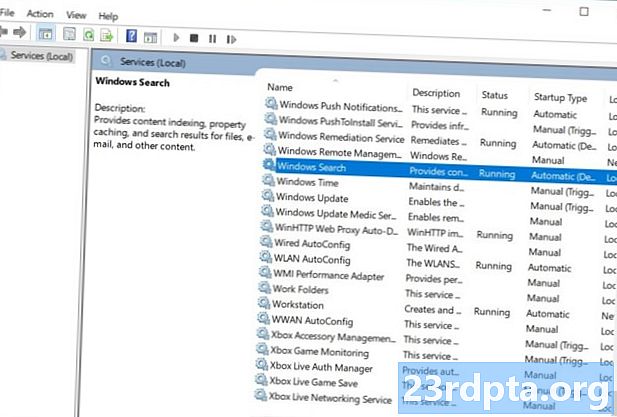
Windows Search může být z nějakého důvodu vypnuto. Raději se ujistěte, že tomu tak není!
- Stiskněte současně tlačítko Windows a R.
- V okně Spustit zadejte services.msc.
- Nalézt Windows Search.
- Pokud neběží, klepněte na něj pravým tlačítkem a vyberte možnost Start.
- Nezapomeňte také přejít na jeho vlastnosti a přepnout typ spouštění na Automatický.
Znovu vytvořit indexování
- Klikněte na tlačítko nabídky Start.
- Vyhledejte ovládací panel a otevřete jej. Obvykle se jedná o systém Windows.
- Pod Zobrazit podle, vyberte Malé ikony.
- Vybrat Možnosti indexování.
- Vybrat Pokročilý.
- Můžete být požádáni o heslo. Vložte jej.
- V části Odstraňování problémů vyberte Obnovit.
Obnovení továrních dat?

Možná váš počítač potřebuje nový začátek. Obnovením továrních dat se obnoví tovární nastavení softwaru. Nezapomeňte, že tím dojde ke smazání všech vašich souborů, a proto si před provedením této operace zálohujte všechny důležité dokumenty.
Setkali jste se s tímto problémem? Jak jste to napravili?
Přečtěte si také:
- Jak změnit výchozí prohlížeč v systému Windows 10
- Jak odinstalovat aplikace a programy ve Windows 10
- Jak nastavit VPN v systému Windows 10 a zahájit anonymní prohlížení


